यदि फ्लैश का उपयोग करके एक अंधेरी जगह में फोटो लिया गया था, तो फोटो में लाल आंखें दिखाई दे सकती हैं - पुतलियाँ एक भयानक लाल रोशनी में चमकती हैं। यह परेशानी मुख्य रूप से नीली और हरी आंखों के मालिकों को होती है। फोटोशॉप की मदद से आप फोटोग्राफी के इस नुकसान से छुटकारा पा सकते हैं।
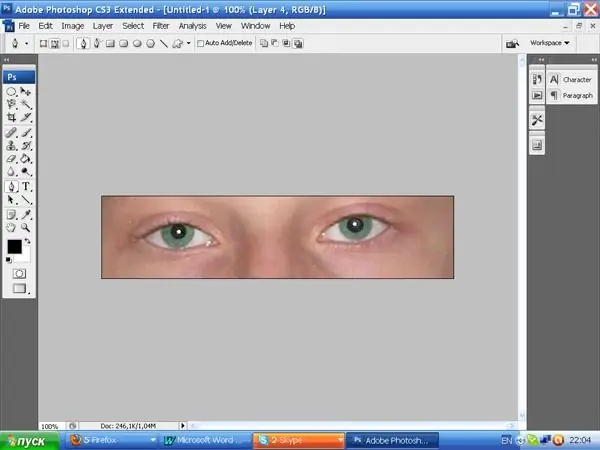
ज़रूरी
एडोब फोटोशॉप फोटोग्राफी
निर्देश
चरण 1
फोटोशॉप से फोटो खोलें। आंखों के आसपास के क्षेत्र को चिह्नित करने के लिए आयताकार मार्की टूल का उपयोग करें और इसे Ctrl + J संयोजन का उपयोग करके एक नई परत पर कॉपी करें।
चरण 2
फ़ोटोशॉप के संस्करण में, SC3 से शुरू होकर, रेड-आई प्रभाव को हटाने के लिए एक विशेष फ़ंक्शन, रेड आई टूल दिखाई दिया है। J कुंजी दबाएं, टूलबार पर सक्रिय विंडो में, दाएं माउस बटन के साथ उस पर क्लिक करके सूची का विस्तार करें, और आवश्यक टूल का चयन करें।
चरण 3
प्रॉपर्टी बार पर, चयन विधि का उपयोग करके वांछित पुतली आकार और डार्कन राशि मापदंडों का चयन करें। लाल विद्यार्थियों पर होवर करें और बस क्लिक करें। यदि आप परिणाम से संतुष्ट नहीं हैं, तो Alt + Ctrl + Z दबाएं और इस टूल के पैरामीटर मान बदलें।
चरण 4
इस ग्राफिक्स संपादक के पुराने संस्करण के मालिकों के लिए, एक अधिक जटिल विधि है। अपनी पसंद की विधि का उपयोग करके विद्यार्थियों का चयन करें - उदाहरण के लिए, अण्डाकार मार्की टूल। दो विद्यार्थियों को एक साथ चिह्नित करने के लिए, गुण पैनल पर, बाईं ओर से दूसरे पर क्लिक करें चयन में जोड़ें आइकन। चयन को छात्र के आकार में फिट करने के लिए, मुख्य मेनू में आइटम चयन का चयन करें, फिर चयन को बदलें। चयन के चारों ओर एक परिवर्तन फ्रेम दिखाई देता है।
चरण 5
Ctrl + J संयोजन का उपयोग करके चयन को एक नई परत पर कॉपी करें। मुख्य मेनू में छवि पर जाएं, फिर समायोजन और ब्लैक एंड व्हाइट विकल्प चुनें। उसके बाद, Ctrl + L कुंजियों का उपयोग करके, "स्तर" विंडो पर जाएं और ग्रे स्लाइडर को दाईं ओर ले जाकर, पुतली का रंग बदलें।
चरण 6
समायोजित परत की प्रतिलिपि बनाएँ। टूलबार पर, अग्रभूमि रंग के लिए सफ़ेद चुनें। 6 पिक्सल के व्यास वाला एक सख्त ब्रश लें और अगर पुतलियों को धुंधला कर दिया जाता है और सुधार के दौरान काले हो जाते हैं तो सफेद डॉट्स लगाएं।
Shift + Ctrl + E संयोजन का उपयोग करके परतों को मर्ज करें, या मुख्य मेनू में परत आइटम पर जाएं और मर्ज विज़िबल विकल्प चुनें।







